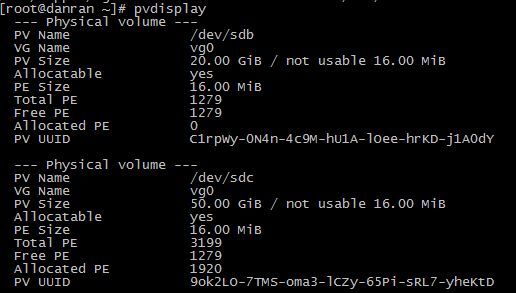RAID
创建RAID5
- 新建/dev/sdb1、/dev/sdb2、/dev/sdb3、/dev/sdb4、/dev/sdb6、/dev/sdb7分区,大小为10G,并设置分区类型为Linux raid autodetect。过程依次如下
- mdadm -C /dev/md0 -n 3 -l 5 -a yes -X 1 /dev/sdb{1,2,3,5} 新建raid5,-n为三块盘组成raid5,-X为一块热备盘,-a为自动创建,-l指定raid类型
- mdadm -D /dev/md0 查看md0设备的创建信息
-
mdadm -Ds /dev/md0 > /etc/mdadm.conf 生成raid的配置文件,用于raid设备的开机自启
- mkfs.ext4 -L md0 /dev/md0 格式化md0设备为ext4文件系统,并设置卷标为md0
- mkdir /app/md0
- vim /etc/fstab 挂载信息写入fatab文件,开机自启
- mount -a 挂载生效
- df 查看md0设备的空间大小为20G
- dd if=/dev/zero of=/app/md0/file1 bs=1M count=1024
dd if=/app/md0/file1 of=/dev/null bs=1M count=1024 测试md0设备和普通分区的读写速度
创建RAID10
① mdadm -C /dev/md0 -a yes -l 1 -n 2 /dev/sdb{1,2} 先分别创建raid1
mdadm -C /dev/md1 -a yes -l 1 -n 2 /dev/sdb{3,5}
mddadm -C /dev/md2 -a yes -l 0 -n 2 /dev/md{0,1} 在创建raid0
② mdadm -C /dev/md0 -a yes -l 10 -n 4 /dev/sdb{1,2,3,5}
硬盘损坏时
- mdadm /dev/md0 -f /dev/sdb3 模拟/dev/sdb3设备损坏
- mdamd -D /dev/md0 查看md0设备的状态,/dev/sdb3损坏,/dev/sdb5热备盘自动添加进md0组,并自动raid重构,重构完成后,不影响raid设备的使用
mdadm /dev/md0 -r /dev/sdb3 将损坏的/dev/sdb3磁盘从raid组中移除
mdadm /dev/md0 -f /dev/sdb2 将/dev/sdb2设备移除后,raid级别将下降
-
mdadm -D /dev/md0 查看raid的状态
-
dd if=/dev/zero of=/app/md0/file2 bs=1M count=1024
dd if=/app/md0/file2 of=/dev/null bs=1M count=1024 读性能下降
- 修复raid
- mdadm /dev/md0 -a /dev/sdb6 将/dev/sdb6磁盘添加进/dev/md0组,会自动重构
-
mdadm -D /dev/md0 查看md0设备的信息,发现/dev/sdb6正在重构
- mdadm /dev/md0 -a /dev/sdb7 将/dev/sdb7添加进md0组中,自动成为热备盘
- mdadm -D /dev/md0 查看md0设备的相信信息
添加新的成员进RAID组中
- mdadm -G /dev/md0 -n4 -a /dev/sdb2 添加新的成员/dev/sdb2到raid5设备md0中,raid成员变为4个,-n 4表示为四个成员
- mdadm -D /dev/md0 查看/dev/md0设备的状态
- dd if=/dev/zero of=/app/md0/file2 bs=1M count=1024
dd if=/app/md0/file2 of=/dev/null bs=1M count=1024 再次测试读写性能
停止raid设备的使用
- umount /dev/md0 先卸载md0设备
- mdadm -S /dev/md0 停止md0设备
- mv /etc/mdadm.conf /etc/mdadm.conf.bak 将mdadm.conf配置文件移除,下次将不会再启用
- mdadm -D /dev/md0
激活raid设备
- mv /etc/mdadm.conf.bak /etc/mdadm.conf
- mdadm -A /dev/md0 激活设备
- mdadm -R /dev/md0 强制激活设备
删除RAID
- umount /dev/md0 先卸载/dev/md0设备
- mdadm -S /dev/md0 停止/de0设备
- rm -rf /etc/mdadm.conf 删除mdadm.conf配置文件
- vim /etc/fstab 编辑fstab文件删除/dev/md0设备的挂载信息
- mdadm --zero-superblock /dev/sdb1 清除Raid成员上超级块raid元数据,raid成员的数据一个一个删除,彻底清除
- dd if=/dev/zero of=/dev/sdb1 也可以清除磁盘上的raid信息
新建raid0
- mdadm -C /dev/md0 -a yes -l 0 -n 4 /dev/sdb{1,2,3,5}
- mkfs.ext4 /dev/md0
- mdadm -==Ds== /dev/md0 > /etc/mdadm.conf 生成raid0的启动配置文件
- mount /dev/md0 /mnt/md0
- dd if=/dev/zero of=/app/md0/file3 bs=1M count=1024
dd if=/app/md0/file3 of=/dev/null bs=1M count=1024
- raid0设备删除一块整块 raid将停止工作
- dd if=/dev/sdb of=/dev/sdc bs=1 count=66 skip=446 seek=446 复制sdc的的同/dev/sdb一样
lVM
创建LVM
- fdisk /dev/sdb新建/dev/sdb1,/dev/sdb2,/dev/sdb3,/dev/sdb5四个分区,分区类型为8eLVM类型。
- pvcreate /dev/sdb{1,2,3} 新建pv设备
- pvs
- pvdisplay 查看pv设备信息
- vgcreate -s 16M vg0 /dev/sdb1{1,2} 创建vg设备vg0,-s指定PE块大小
- vgdisplay 查看vg设备
- lvcreate -n lv0 -l 100%vg vg0 -n指定lv逻辑卷名称,-l指定PE块的个数,100%vg为使用vg的全部PE
- lvdisplay 查看lv逻辑卷的信息
- mkfs.ext4 /dev/vg0/lv0 lv0逻辑卷格式化
- vim /etc/fstab 编辑lv0设备的挂载信息到fstab启动文件
UUID="c338673f-ccfb-4df2-80a6-a08c8673559f" /mnt/lv0 ext4 defaults 0
- df -h 查看lv0逻辑卷的大小为20G
- dd if=/dev/zero of=/mnt/lv0/file4 bs=1M count=1024
dd if=/mnt/lv0/file4 of=/dev/null bs=1M count=1024 测试lv0设备的读写速度
在线拉升LVM
- pvdisplay 查看还有空闲pv设备/dev/sdb3
pvextend /dev/sdb3 若pv设备没有空闲,则新建pv设备
- vgextend vg0 /dev/sdb3 将/dev/sdb3扩展进vg0设备
- vgdisplay 查看vg设备的容量还有20G剩余
- lvextend -L +10G /dev/vg0/lv0 增大10G到lv0设备
- lvdisplay 查看lv设备的信息和容量
- resize2fs /dev/vg0/lv0 (ext4文件系统) 同步文件系统,容量跟lv一致
xfs_growfs /dev/vg0/lv0(/mnt/lv0) (xfs文件系统) - df -h 查看lv设备的可用容量
- lvextend -r -l +100%free /dev/vg0/lv0 lv设备扩展vg剩余容量的100%,即将vg剩余的全部容量到lv设备,-r为同步文件系统,省去了resize2fs和xfs_growfs
离线减小LVM
- 先备份数据
-
umount /dev/lv0 卸载/dev/vg0/lv0 设备 3. fsck/e2fsck -f /dev/vg0/lv0
- resize2fs /dev/vg0/lv0 30G 缩减lv容量到30G
- lvreduce -L 30G /dev/vg0/lv0 减小lv0逻辑卷大小到30G
- mount /dev/vg0/lv0 /mnt/lv0 挂载设备
移除PV
- vgdisplay 查看vg设备中的空闲空间
- pvdisplay 查看PV设备中的空闲空间,将/dev/sdb空闲空间移除到其他磁盘
- pvmove /dev/sdb 将/dev/sdb磁盘上的空间移到其他设备
- vgreduce vg0 /dev/sdb 将/dev/sdb设备从vg0设备上移除
- pvremove /dev/sdb 将/dev/sdb设备从pv设备中删除
- 卸载磁盘
卸载
- umount /dev/vg0/lv0
- lvremove /dev/vg0/game
- vgremove /dev/vg0/
- pvremove /dev/sdb
跨主机迁移LV
- 新建/dev/vg0/lv0设备
- pvcreate /dev/sdb1 /dev/sdb2 /dev/sdc
- vgcreate -s 16M vg0 /dev/sdb1 /dev/sdb2 /dev/sdc
- lvcreate -L 20G -n lv0 vg0
- mkfs.ext4 /dev/vg0/lv0 /dev/newvg0/newlv0设备格式化文件系统
- mount /dev/vg0/lv0 /mnt/lv0 挂载lv0设备
- 将lv0设备的空间移动到可移动磁盘上
- pvdisplay 查看lv对应的卷组由几个pv组合
- vgdisplay 查看vg设备的信息
- pvmove /dev/sdb1 将/dev/sdb{1,2}上的数据移除到vg0的其他磁盘空间上
- vgreduce vg0 /dev/sdb1 将/dev/sdb1从vg0卷组中移除

- pvremove /dev/sdb1 将/dev/sdb1设备从pv物理卷中移除
- 查看vg名称,确保在目标主机上不要冲突
- vgrename vg0 newvg0 将vg0的名称更改为newvg0
- lvrename /dev/newvg0/lv0 /dev/newvg0/newlv0 修改lv设备的命令为newlv0
- 跨主机迁移先将更名后的newlv0设备导出
- umount /mnt/md0/
- vgchange -an newvg0 禁用卷组中的左右逻辑卷
- lvdisplay 查看lv逻辑卷的状态
- vgexport newvg0 将newvg0设备导出
- vgdisplay 查看vg设备状态
- 将设备关机取出磁盘更换到新主机上
- 已更换新主机上
- vgdisplay 查看新设备上的vg卷设备,newvg0设备自动识别,并为导出状态
- vgimport newvg0 将newvg0设备导入进系统
- vgchange -ay newlv0 将newlv0卷激活,配合vgchange -an newlv0使用
- vgdisplay 查看newvg0导入后的状态
- lvdisplay 查看导入后lv卷的状态
- mount /dev/newvg0/newlv0 /mnt/lv0/ 挂载newlv0设备到/mnt/lv0下
- df -h查看newlv0设备的挂载空间和磁盘数据
快照
- 创建/dev/newg0/newlv0的快照(快照空间一般小于等于原lv卷的空间)
- lvcreate -n newlv0-snap -s -l +60%free -p r /dev/newvg0/newlv0 -n 指定快照名称 -s 为创建快照 -l 指定快照空间为vg空闲空间的60%,-p 指定快照为只读
- lvdisplay 查看newlv-snap快照的逻辑卷状态
- mount /dev/newvg0/newlv0-snap /mnt/lv0-snap/ 挂载/dev/newvg0/newlv0-snap快照设备
- ls /mnt/lv0-snap /mnt/lv0 查看快照下面的数据同原lv0设备的数据一致
- rm -rf /mnt/lv0/aaa1* 删除newlv0卷上的数据
- umount /mnt/lv0 卸载逻辑卷
- umount /mnt/lv0-snap/ 卸载逻辑卷的快照
- lvconvert ==--merge ==/dev/newvg0/newlv0-snap 由快照恢复逻辑卷数据
- mount /dev/newvg0/newlv0 /mnt/lv0 挂载逻辑卷
- ls /mnt/lv0 检测数据是否恢复
- 删除快照
- umount /mnt/lv0-snap
- lvremove /dev/vg0/lv0-snap